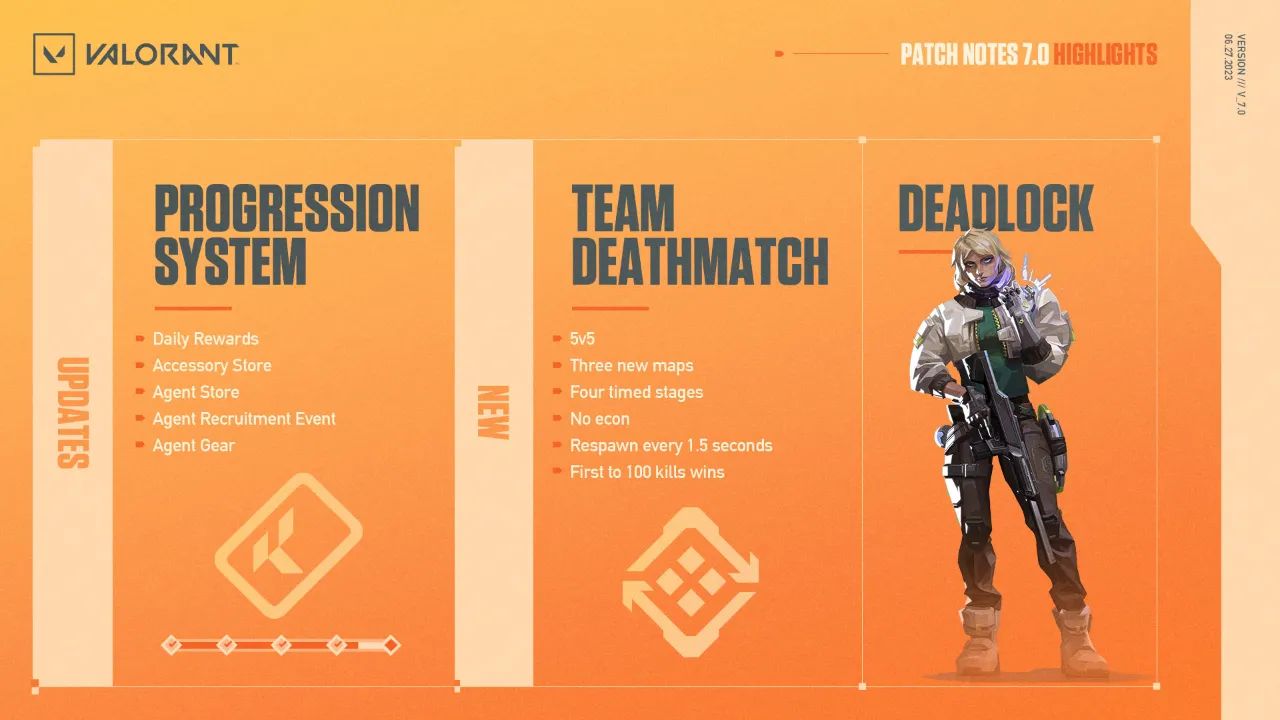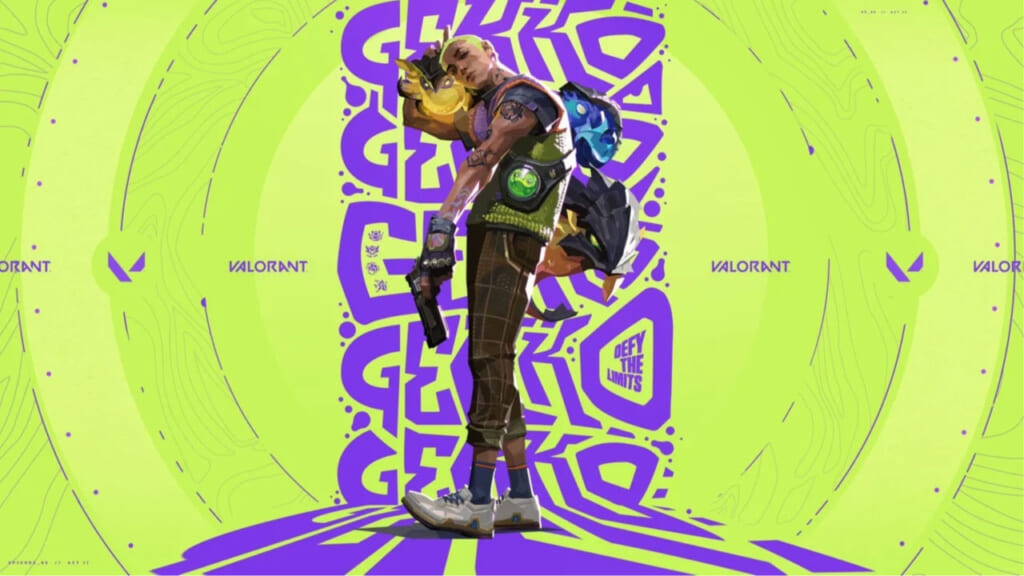Tin Tức Công Nghệ
Cấu Hình Chơi Game VALORANT Không Bị Giật Lag

VALORANT là 1 tựa game FPS đang nổi trong thời gian 1 năm trở về đây, với sự phát triển nhanh và nhận được nhiều hưởng ứng tích cực từ cộng đồng tựa game này đã trở thành 1 trong những đối thủ cạnh tranh đáng gờm của các tựa game FPS khác: CSGO, Overwatch, COD,…., Vậy đối với một tựa game FPS thì chúng ta cần một cấu hình như thế nào để có thể “chiến” được tựa game VALORANT hot như hiện nay. Hãy cùng tinhocdaiviet tìm hiểu nhé!
Cấu Hình Đề Nghị và Cấu Hình Tối Thiểu Valorant
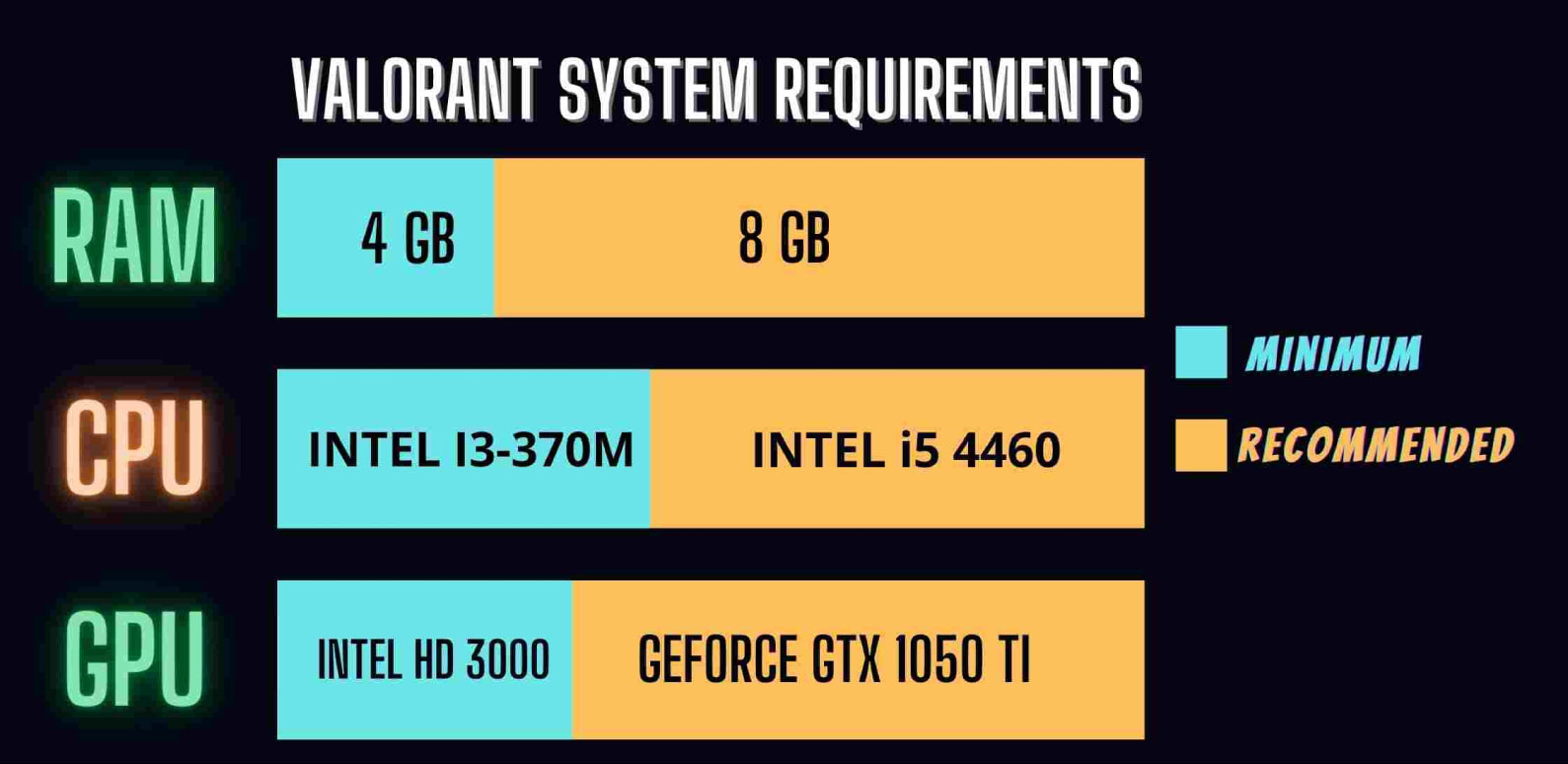
Tuy là một tựa game FPS nhưng VALORANT không cần đòi hỏi một cấu hình quá cao, kể cả laptop cũng có thể “chiến” được tựa game này ở mức trung bình- thấp.
Và để chơi VALORANT ở mức tốt và có một trải nghiệm thoải mái thì game thủ cũng chỉ cần một cấu hình máy tầm trung không yêu cầu quá cao về phần cứng.
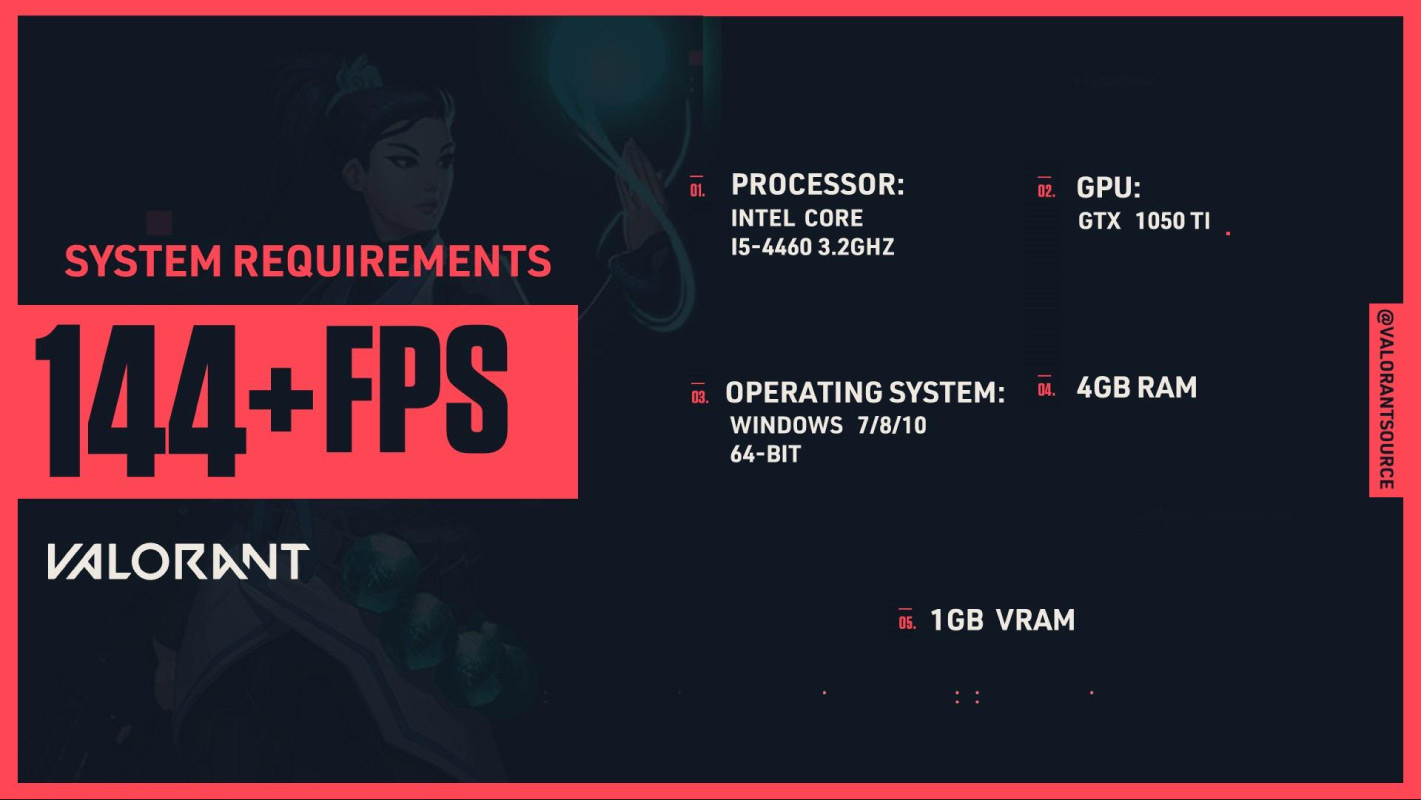
Trải Nghiệm VALORANT High Setting với cấu hình i3 12100F + AMD RX6500XT 4K
Hướng Dẫn Cài Đặt VALORANT Để Tối Ưu Phần Cứng
Là một game thủ FPS “chân chính” thì việc điều chỉnh sao cho tối ưu được phần cứng và tăng fps là một điều không thể nào bỏ qua được vì nó sẽ giúp việc trải nghiệm game tốt hơn và có thể giúp bạn có khả năng tạo ra những pha xử lí “thần sầu” mà không sợ tình trạng ” đứng hình” hay giật lag.

Tắt tính năng Khử răng cưa ( Anti-Aliasing) – đây là cách tăng hiệu suất duy nhất lớn nhất mà bạn có thể cung cấp cho card đồ họa của mình, vì việc chuyển từ cài đặt MSAAx4 sang tắt đã giúp cho tốc độ khung hình của mình tăng từ 120 fps ở độ phân giải 1080p lên đến 180 fps. Do đó, một số hình ảnh sẽ có hiện tượng răng cưa, nhưng với phong cách đồ họa hoạt hình của VALORANT, đó không phải là điều bạn thường sẽ phát hiện hay ảnh hưởng đến trận đấu.
Tắt Cải thiện độ rõ nét ( Improve Clarity) – nếu bạn chỉ đơn giản là không thể chịu được các cạnh răng cưa, thì đây là một cách dễ dàng khác để giúp máy tính của bạn cải thiện tốc độ khung hình mà không ảnh hưởng lớn đến hình ảnh tổng thể của trò chơi. Khi cài đặt được bật, mình đã test tốc độ khung hình trong khoảng 90-120 fps trong trận đấu, nhưng khi tắt nó đi thì tốc độ khung hình đã được tăng lên trong khoảng 110-140 fps.
Giảm Chất lượng Đồ Họa – khi để mức tăng nhỏ hơn một chút so với hai tùy chọn nêu trên, mình nhận thấy rằng việc giảm chất lượng đồ họa xuống mức trung bình đã tăng mức fps tối thiểu của mình thêm 10 fps, và khi chuyển sang mức thấp giúp mình cải thiện thêm được fps nữa từ 90 – 110 fps. Điều này ảnh hưởng đến mức độ chi tiết xung quanh nhân vật, do đó, một số bề mặt có thể trông hơi bằng phẳng, nhưng như bạn có thể thấy từ các hình ảnh bên dưới, nó không có gì ấn tượng như ảnh chụp mức Trung bình hoặc Thấp đầu mình.